CMD (コマンド プロンプト) から IP アドレスを見つける方法
公開: 2023-01-05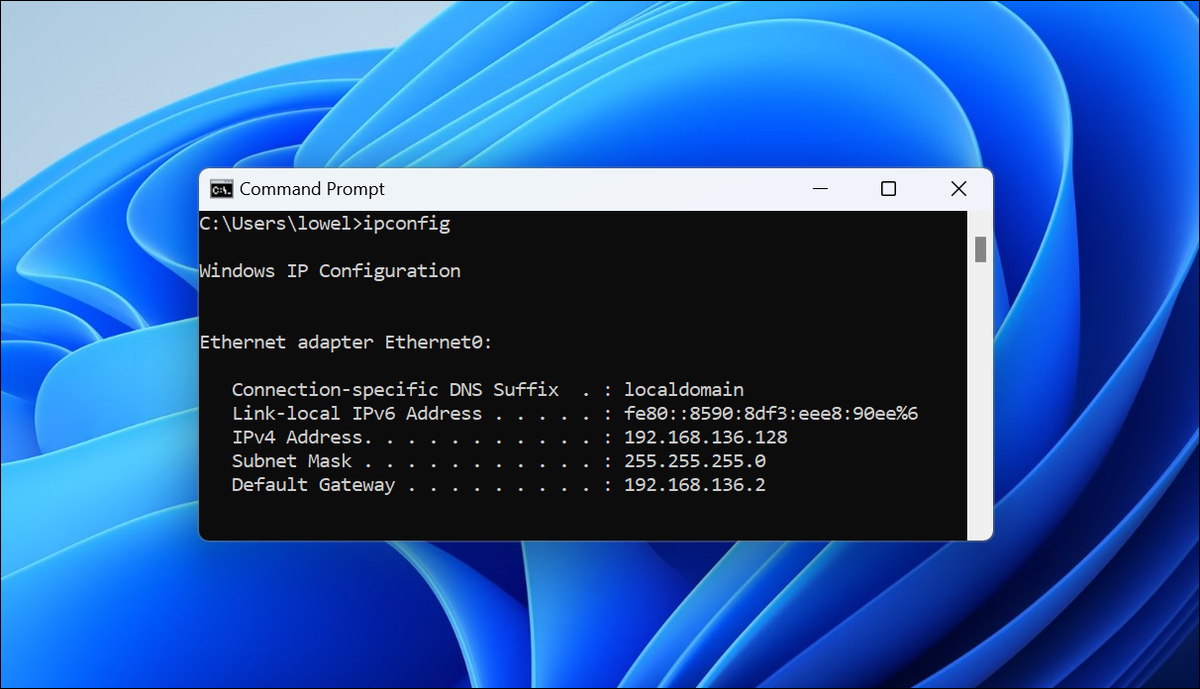
- CMD コマンド プロンプトからローカル IP アドレスを見つけるには、プロンプトに「ipconfig」と入力するだけです。 「IPv4 アドレス」として表示されます。
- コマンド プロンプトからパブリック (外部) IP アドレスを見つけるには、Windows 10 または 11 で「curl ifconfig.me」と入力します。
Windows のほとんどのことと同様に、何かを実行する方法は多数あります。そのため、今日は、コマンド プロンプトからパブリック IP アドレスまたはプライベート IP アドレスを見つけるためのさまざまな手法を紹介します。
Windows 10 または Windows 11 の GUI で簡単に IP アドレスを検索できるのに、なぜコマンド ラインから IP アドレスを取得したいのでしょうか? あなたが昔ながらのマニアなら、コマンドラインを使って物事を行うのは自然なことなので、たくさんの設定をクリックするよりも、クイックコマンドを入力する方が簡単だと思うかもしれません. ただし、本当の理由は、スクリプトで自動化する可能性が高く、ジョブに適したコマンドを見つけ出す必要があるからです。
どの IP が必要ですか? ローカル (プライベート) IP と外部 (パブリック) IP
CMD (コマンド プロンプト) からローカル (プライベート) IP アドレスを取得する
CMD (コマンド プロンプト) からパブリック (外部) IP アドレスを取得する
Powershell からパブリック IP アドレスを取得する
Bash シェルからパブリック IP アドレスを取得する
どの IP が必要ですか? ローカル (プライベート) IP と外部 (パブリック) IP
IP アドレスを見つける方法を説明する前に、パブリック IP アドレスとプライベート IP アドレスの違いについて説明する必要があります。
接続している各ネットワークには、それに関連付けられた IP アドレスがあります。コンピューターが Wi-Fi とイーサネット経由で接続されている場合、両方のアダプターに独自の IP アドレスと、ローカルの TCP/IP ルーティング テーブルがあります。どちらがどのリクエストに使用されるかを把握する責任があります。 ただし、ほとんどの場合、Wi-Fi ルーターに接続しているだけなので、ローカル ネットワークに接続しているローカル コンピューターの IP アドレスは 1 つです。
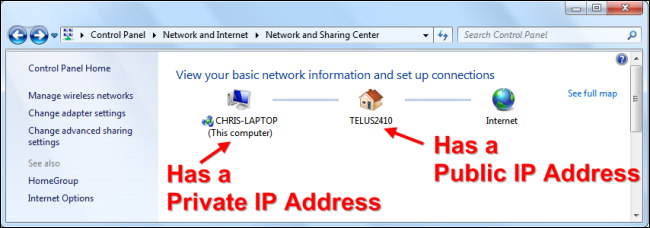
ただし、インターネット ルーターは常に、自宅のローカル (プライベート) ネットワークと ISP の外部 (パブリック) ネットワークの 2 つの別個のネットワークに接続されています。 ルーターは、NAT (ネットワーク アドレス変換) を使用してコンピューターからの要求を変換し、ネットワーク内のすべてのものが単一のパブリック IP アドレスを共有できるようにします。
Windows PC、iPhone、または Raspberry Pi が自宅からインターネットに接続すると、接続先のサーバーはそれらを同じ IP アドレス、つまりルーターの外部 (パブリック) IP として認識します。
CMD (コマンド プロンプト) からローカル (プライベート) IP アドレスを取得する
Windows の任意のバージョンでコマンド プロンプトからローカルまたはプライベート IP アドレスを見つけるには、[スタート] メニューを開き、コマンド プロンプトを検索して開き、次のコマンドを入力します。
ipconfig
Windows は多くの詳細を出力しますが、探している行は、Wi-Fi またはイーサネット ネットワークに接続されているアダプターのローカル/プライベート IP アドレスを表示する「IPv4 アドレス」と表示されている行です。
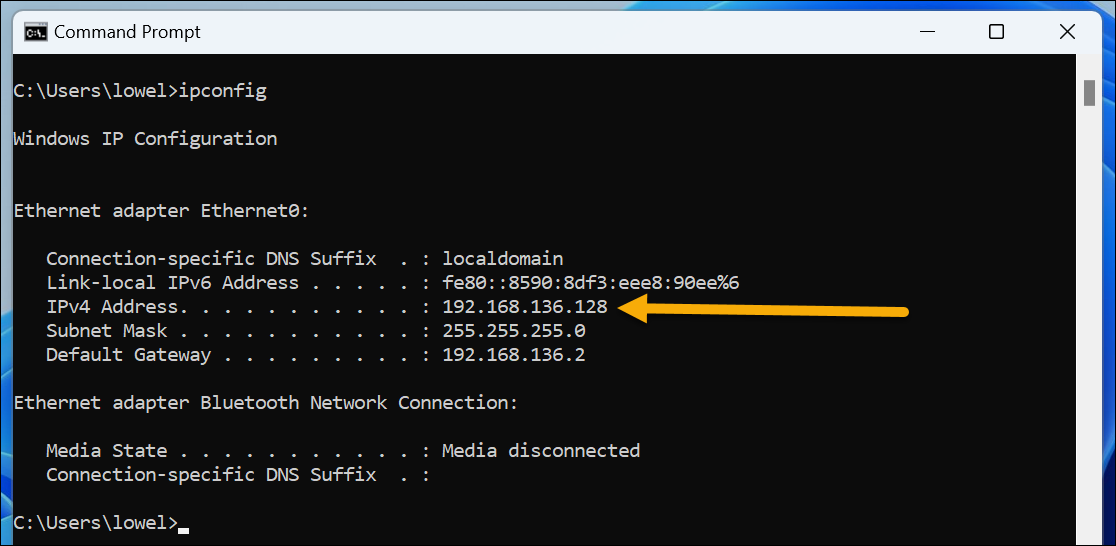
リストに複数のアダプターがある人もいます。仮想マシン ソフトウェアまたは WSL がインストールされている場合は、多くの余分なものが表示される可能性があるため、ネットワークに接続されているアダプターを確認する必要があります。の住所を探しています。
これはあなたのプライベート IP アドレスであり、Web サイトがあなたのトラフィックの送信元と見なすパブリック アドレスではないことに注意してください。 パブリック IP アドレスについては、読み続けてください。
CMD (コマンド プロンプト) からパブリック (外部) IP アドレスを取得する
コマンド プロンプトからパブリック/外部 IP アドレスを見つけるには、さまざまなオプションがありますが、おそらく最も簡単なのは次のコマンドを入力することです (スタート メニューからコマンド プロンプトを既に開いていると仮定します)。

カールifconfig.me
このコマンドを実行すると、現在のパブリック IP アドレスがすぐにコマンド ラインに出力されます。 curl コマンドを使用して ifconfig.me のコンテンツをダウンロードすることで機能します。これは、誰かがあなたのパブリック IP アドレスだけを出力するように設定した非常に単純な Web サイトです。 そのドメイン名をブラウザに接続すると、同じことが表示されます。
Windows 10 および 11 には curl コマンドが組み込まれていることに注意してください。ただし、以前のバージョンの Windows を使用している場合は、おそらく Windows 用の curl のコピーをダウンロードする必要があります。 Curl は、通常の Windows CMD プロンプト内から動作するはずですが、Windows 10 または 11 内の Bash シェル内からも使用できます。
コマンド プロンプトからパブリック IP アドレスを取得するための代替方法も多数あります。完全を期すためにそれらを含めます。最初の方法が機能しなくなった場合に備えてです。 ここにいくつかあります:
curl myexternalip.com/raw
curl ipecho.net/plain
カールifcfg.me
カールicanhazip.com
最後の 1 つには奇妙なことに余分な改行が含まれており、これをスクリプトで使用している場合はうまく機能しない可能性があります。
おそらく、私のお気に入りの方法は、OpenDNS と信頼できる nslookup コマンドを使用することです。
nslookup myip.opendns.com. resolver1.opendns.com
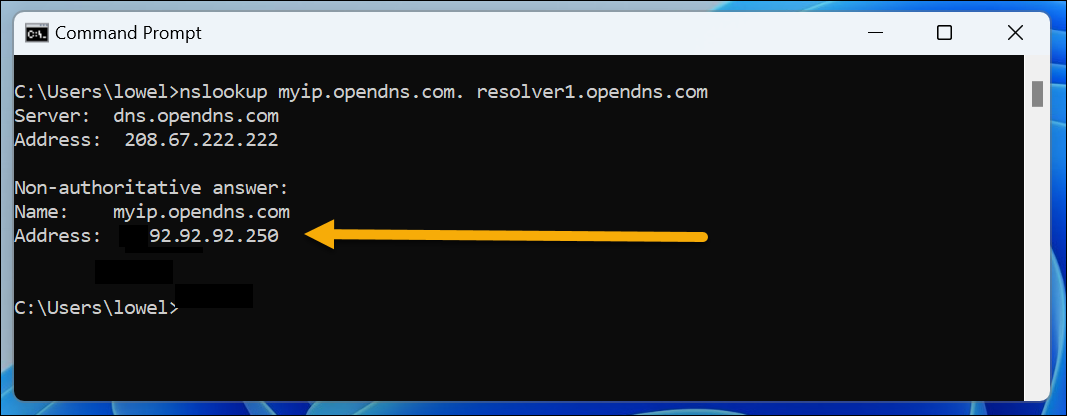
コマンド プロンプトからこれらすべてを実行する方法について楽しく読んだので、Google に「what is my ip」と入力するだけで教えてくれることを指摘しておく必要があります。 しかし、それはそれほど楽しいものではありません。
もっと複雑にしたいですか? コマンドプロンプトから実際にIPアドレスを変更できることをご存知ですか? また、Windows レジストリの編集、PC のロック、パスワードの変更、Excel または Word の起動、ネットワーク ドライブの割り当て、PC のシャットダウン、プログラムのアンインストール、ファイルの比較、ファイルの検索、Windows プロダクト キーの検索、さらにはあらゆる種類の使用を行うことができます。古い学校の Windows コマンド プロンプトからのキーボード ショートカットの。
Powershell からパブリック IP アドレスを取得する
本当に楽しむ準備ができている場合は、より強力な PowerShell プロンプト (またはスクリプト) からパブリック IP アドレスを見つける方法を次に示します。 これを PowerShell ターミナルに入力するだけです。
(Invoke-WebRequest -UseBasicParsing -URI ifconfig.me ).Content
上記の他のすべての例と同様に、IP アドレスが即座に返されます。 スクリプトで使用する場合は、複数の行に分割することもできます。
$myip = Invoke-WebRequest -UseBasicParsing -URI ifconfig.me $myip.Content
これにより、 $myip変数が作成され、リクエストの内容がそこに入れられます。その後、 $myip.Contentを使用して値を吐き出すか、必要に応じてスクリプトの他の場所で使用できます。 ifconfig.me サイトは、以前に示した他の例のいずれかに置き換えることができます。これは、そのサイトが将来的に機能しなくなった場合に備えてです。
Bash シェルからパブリック IP アドレスを取得する
Windows 内から Bash シェルを使用している場合は、コマンド プロンプトからと同じくらい簡単にパブリック IP アドレスを取得できることを知って喜んでいるでしょう。 次のコマンドを入力するだけです。
カールifconfig.me
コマンドが通常の CMD プロンプトで行ったのとまったく同じように機能するはずですが、Bash シェルではコマンド プロンプトよりもはるかに多くのことができます。
より多くの IP アドレス情報を検索する準備はできましたか? Windows 10 または Windows 11 の GUI を使用して IP アドレスを見つけるか、iPhone、Roku、プリンター、Wi-Fi ルーター、またはその他のデバイスの IP を調べることができます。 専門家になると、TCP/IP ポートでリッスンしているものを確認し、静的 IP ルートを設定することができます。
